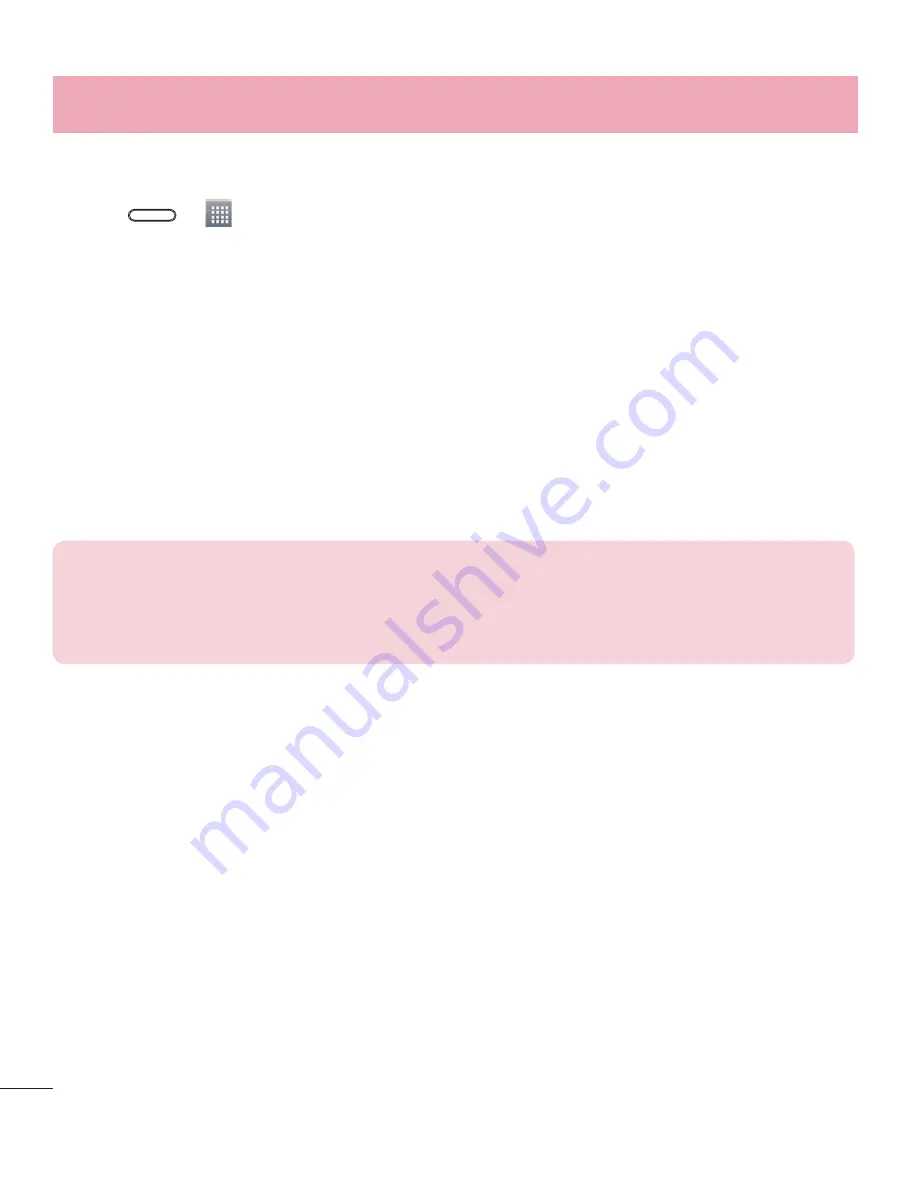
36
Conexión a redes y dispositivos
Para cambiar el nombre de la zona Wi-Fi portátil o protegerla:
Puede cambiar el nombre de la red Wi-Fi (SSID) del teléfono y proteger su red Wi-Fi.
1
Pulse
>
> ficha
Aplicaciones
>
Ajustes
> ficha
Redes
>
Conexión a Redes
>
Punto de
acceso Wi-Fi
.
2
Presione
Configurar punto de acceso Wi-Fi
.
•
Se abrirá el cuadro de diálogo
Configurar punto de acceso Wi-Fi
.
•
Puede cambiar el
SSID de red (nombre)
que otros dispositivos ven al explorar las redes Wi-Fi.
•
También puede presionar el menú
Seguridad
para configurar la red con la seguridad Acceso protegido
Wi-Fi 2 (WPA2) con una clave previamente compartida (PSK).
•
Si toca la opción de seguridad
WPA2 PSK
, se añade un campo de contraseña al cuadro de diálogo
Configurar punto de acceso Wi-Fi
. Para introducir una contraseña, tiene que conectarse a la zona Wi-Fi
del teléfono con un ordenador u otro dispositivo. Puede establecer
Abierta
en el menú
Seguridad
para
quitar la seguridad de la red Wi-Fi.
3
Presione
Guardar
.
ATENCIÓN:
si establece la opción de seguridad como Abrir, no podrá impedir el uso
no autorizado de los servicios en línea por parte de otras personas y es posible que
esto ocasione gastos adicionales. Para impedir el uso no autorizado, se recomienda que
mantenga activada la opción de seguridad.
Wi-Fi Direct
Wi-Fi Direct es compatible con una conexión directa entre dispositivos con Wi-Fi habilitado sin un punto de
acceso. Debido al alto consumo de batería de Wi-Fi Direct, le recomendamos que conecte el teléfono a una
toma de corriente cuando utilice la función Wi-Fi Direct. Compruebe de antemano su red Wi-Fi y Wi-Fi Direct, y
asegúrese de que se conecta a la misma red que el resto de usuarios.
Conexión a un USB con un cable para PC
Aprenda a conectar su teléfono a un PC mediante un cable de datos USB en los modos de conexión USB.
Transferencia de música, fotos y vídeos mediante el modo Almacenamiento USB masivo
1
Conecte el teléfono al PC por medio de un cable USB.
2
Si no ha instalado el controlador de la plataforma Android de LG en el PC, tendrá que cambiar los ajustes
Summary of Contents for LG-D320n
Page 1: ...Guía del usuario User Guide LG D320n MFL68221219 1 2 www lg com ESPAÑOL ENGLISH ...
Page 2: ......
Page 96: ......
Page 100: ...4 Accessories 77 Troubleshooting 78 FAQ 81 Table of contents ...
Page 188: ......
Page 189: ......
















































